Одна из самых ожидаемых MMORPG этого года, наконец, вышла в Корее. Случилось это 26 ноября 2019-го. Несмотря на то, что клиент Lineage 2M доступен пока только на корейском, русскоязычных геймеров этот языковой барьер не остановил. Вот уже несколько дней сервера переполнены до отказа. Более того, по данным СМИ первый день существования игры принес разработчикам 10 млн долларов.
Поскольку игра доступна только на корейском языке (пока что), а желающих поиграть очень много, для вас был подготовлен гайд по установке игры.
Установка Lineage 2M на Android / iOS
Скачать игру на мобильные устройства можно из официальных магазинов:
- Lineage 2M в Google Play Market (Android 7.0 и выше)
- Lineage 2M в Apple App Store (iOS 12.0 и выше)
Поддерживаются далеко не все устройства. Кроме того, графика в новой «линейке» довольно серьезная, поэтому и девайс должен быть достаточно мощный.
Установка Lineage 2M на компьютер
К счастью, клиент игры для ПК тоже выпустили. Так как пока что все на корейском, разобраться с установкой не так-то просто. Дело в том, что Lineage 2M на PC запускается при помощи дополнительной программы, которую тоже выпустила компания NC Soft – PURPLE.
Системные требования
Сейчас пока неизвестны точные системные требования игры на ПК. Моя тестовая конфигурация это:
- Ryzen 3 (4 ядра, 3.5 ГГц) со встроенной видеокартой Vega 8 (1 Gb памяти из оперативки)
- 8 Гб оперативки DDR4
- Windows 10
- Монитор Full HD 1920×1080
На настройках ниже средних (см. гайд по настройке графики ниже) стабильные 60 FPS при опущенной камере и небольшие просадки до 40-50 если камеру поднять и смотреть вдаль.
Также ФПС падает в людных местах до 30-40. Если уменьшить разрешение до HD (1280×720), FPS будет больше на 20-30%. В целом играть можно.
Инструкция по установке
Чтобы корректно установить игру, следуйте инструкциям.
- Перейдите на сайт программы Purple и нажмите на большую фиолетовую кнопку, после чего сразу начнется загрузка. Весит программа порядка 180 Mb.

- Когда программа скачается, установите ее. Установщик тоже на корейском, но вопросов не вызовет. Обязательно создайте для Lineage 2M отдельную папку и установите Purple внутрь (например, D:/Games/Lineage 2M/Purple). Это поможет избежать путаницы.

- Теперь скачайте установщик Lineage 2M Purple на компьютер с Google Drive. Установите в ту же папку, куда установили саму программу (например, D:/Games/Lineage 2M/Lineage 2M Purple).
- Запустите Purple с ярлыка на рабочем столе. Вас встретит окошко входа, где вы можете авторизоваться с помощью учетной записи, а также через Google и Facebook. Я советую использовать аккаунт Google, так как он есть у всех, и это проще всего.
- Теперь нужно подождать пару секунд. Программа найдет клиент на компьютере. После этого просто нажмите на фиолетовую кнопку в правом нижнем углу. Должна начаться загрузка полного клиента.
 Весит он порядка 5 Gb, поэтому придется подождать.
Весит он порядка 5 Gb, поэтому придется подождать. - Загрузка может периодически прерываться. Будут выскакивать непонятные окошки с одной фиолетовой кнопкой. Не пугайтесь. Клиент просто загружается частями. Закрывайте окошки и перезапускайте загрузку игры все той же фиолетовой кнопкой справа снизу.
- Когда загрузка завершится, кнопка станет больше, а надпись изменится на Play. В будущем вы даже сможете видеть прямо здесь, в Purple созданного вами персонажа.

С установкой покончено. Пришло время заняться настройками.
Первый вход и создание персонажа Lineage 2M
На ПК Lineage 2M будет запускаться вот в таком окне.
Вы можете изменять его размер по своему усмотрению, потянув за края. Чтобы развернуть окно на весь экрана, нажмите Ctrl + F11, а для выхода в оконный режим – Esc.
Теперь нажмите на большую оранжевую кнопку по центру. Игра потребует привязки аккаунта Google. Сделайте это.
Теперь нужно выбрать сервер. Нажмите на ту же оранжевую кнопку. В открывшемся окне будет 3 вкладки. Первые две – это сервера. Третья – сервера, на которых вы играете (по умолчанию пуста). Я советую выбрать какой-нибудь сервер из первой вкладки. Цвет индикатора (отражает степень загруженности) должен быть зеленым или желтым.
После этого вам покажут «вступительный мультик» и вы сможете создать персонажа. Здесь все просто: слева расы (человек, эльф, темный эльф, орк и дворф), справа классы (мечник, дуэлист, разбойник, рейнджер, маг и оракул). Названия профессий могут быть неточными, так как перевода пока нет, но, думаю, суть вы поняли.
Пол выбирать нельзя. Он привязан к расе и классу. То есть орк-маг – это всегда девушка, а дворф – всегда лысый коренастый мужичок с черной бороденкой.
Настройка графики Lineage 2M
Когда персонаж создан, вы можете войти в игру. После 30-60 секунд обучения вы переместитесь на начальный остров, общий для всех рас. Перейдем к настройке графики.
Нажмите на иконку «гамбургера» (3 горизонтальных полоски) в правом верхнем углу – это меню.
Теперь нажмите на иконку шестеренки. Она 4-я по счету в 4-м сверху ряду (справа снизу). Это настройки.
Нас интересует 4-я слева вкладка. Это настройки графики.
Какой параметр и за что отвечает тут не поймешь. Ясно одно: больше всего садят производительность параметры, которые находятся ниже отмеченных на картинке. Первые 2 поля оставляем на максимуме (вероятно, это детализация текстур и качество геометрии). Все остальные убавляем на минимум. Это обеспечит более высокий и более стабильный ФПС на средних и слабых видеокартах.
Можно играть!
Более подробно интерфейс Lineage 2M мы разберем в отдельном гайде, который скоро появится на сайте. Если есть, что добавить, обязательно напишите об этом в комментариях.








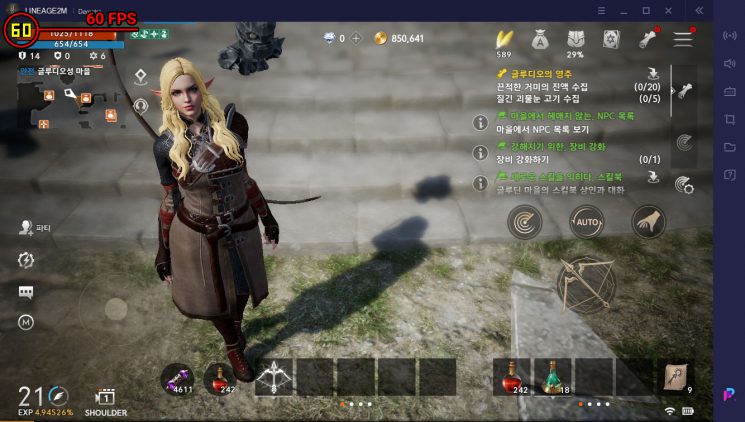
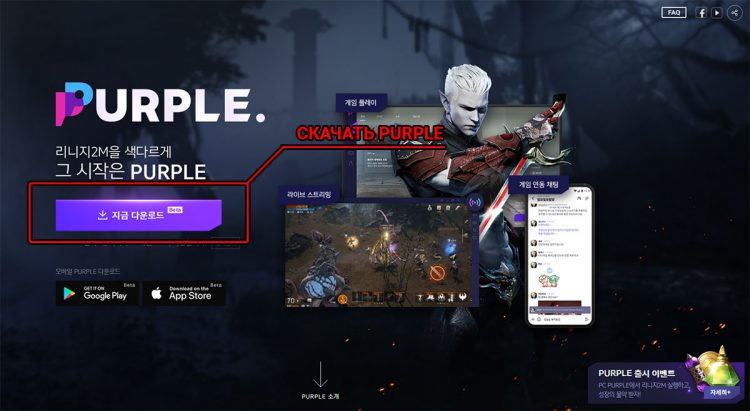
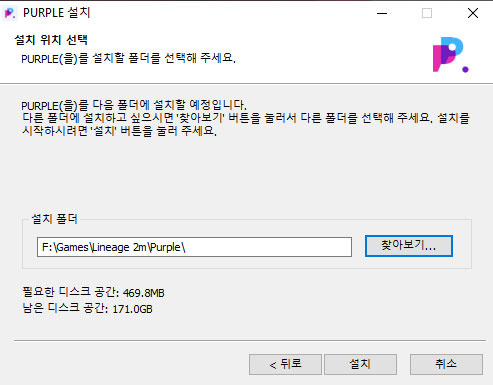
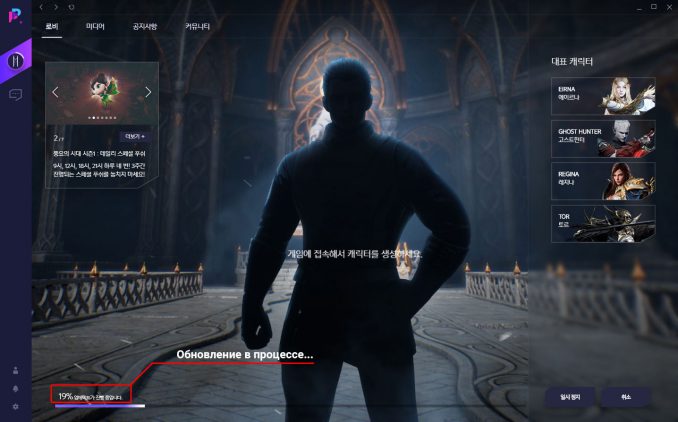
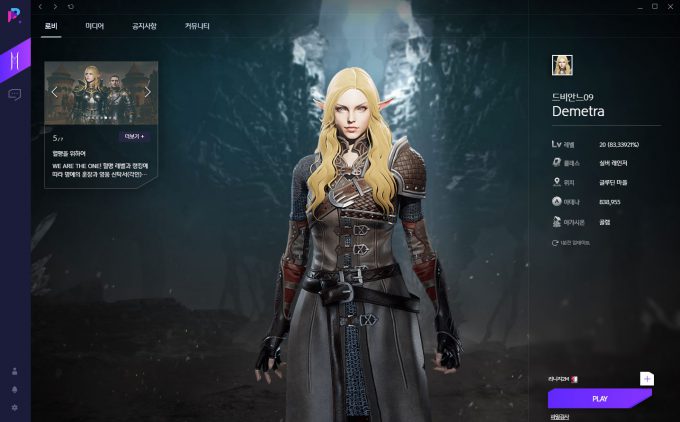
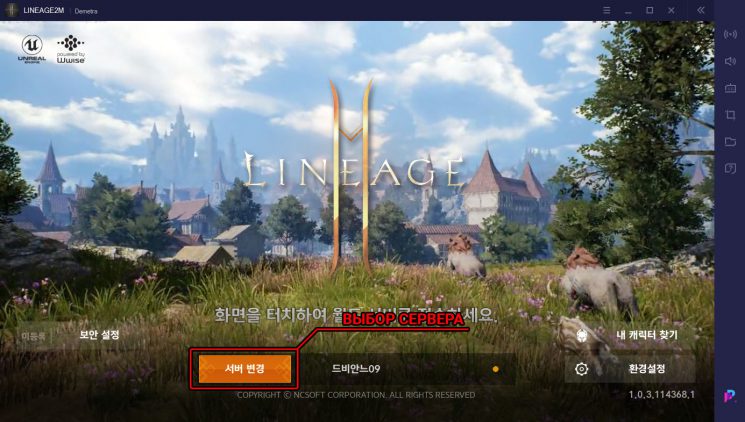
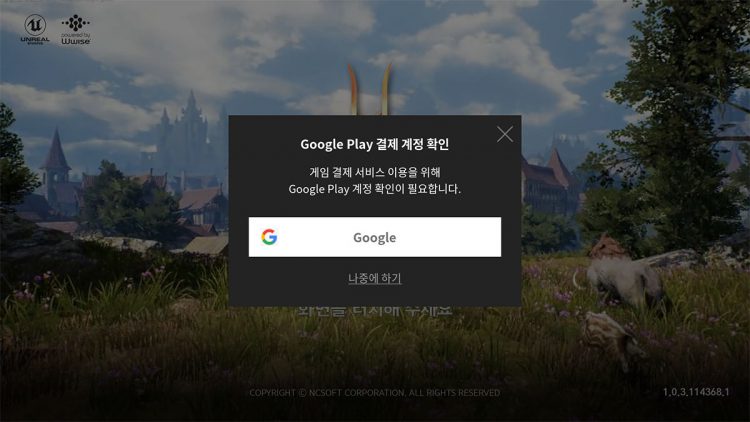
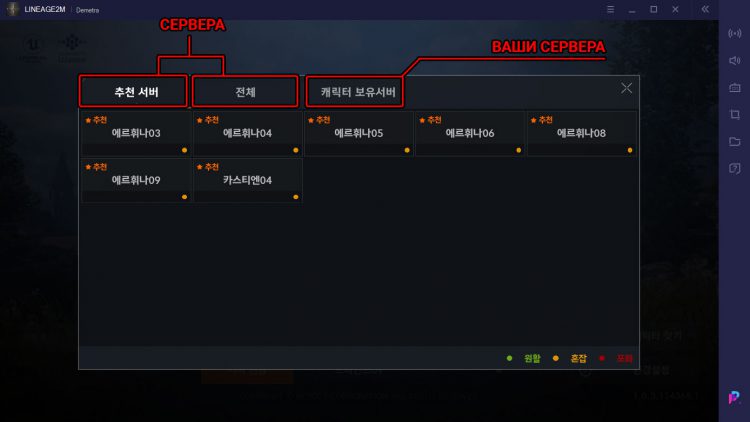
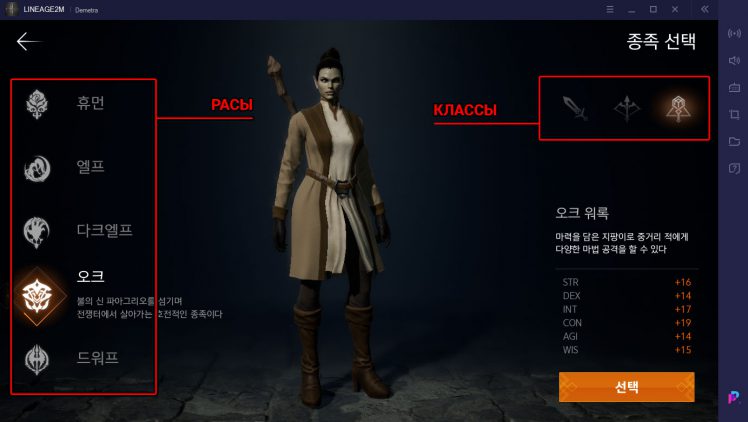
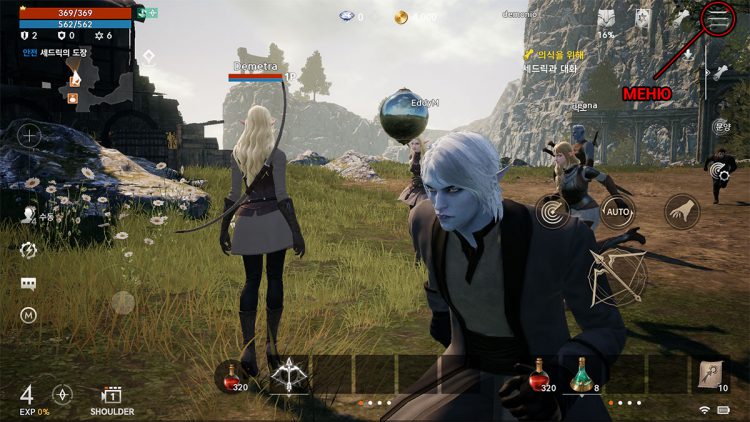
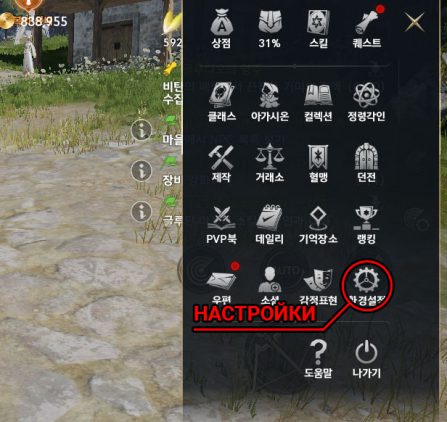
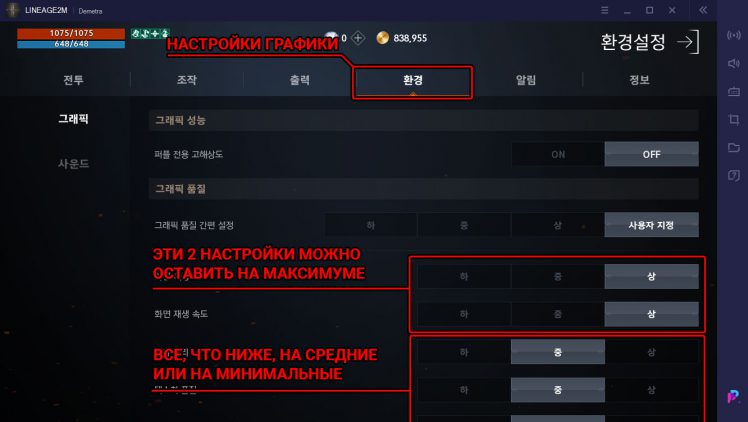
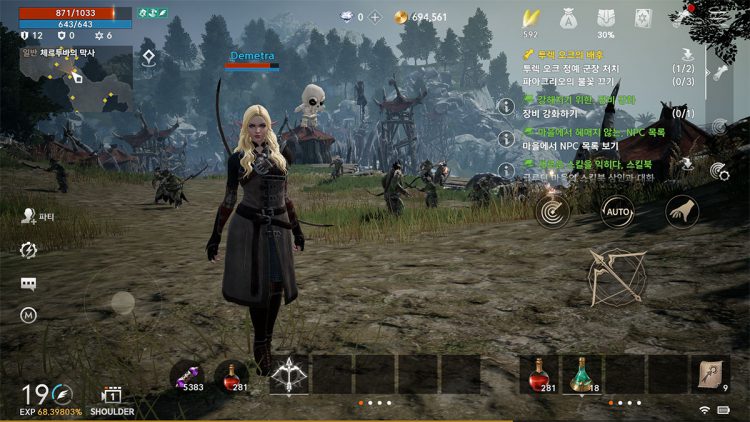






Установил purple, поставил клиент, запускаю purple жду, эмулятор не начинает обновлять игру, думаю вообще игру не видит, у кого было такое? как лечить?
Доброго времени. Нужно скачать и установить клиент Linage 2M (желательно в соседнюю папку с самим Purple). Если загрузка не начинается и / или прерывается, нажмите на фиолетовую кнопку справа снизу в окне программы. Если ничего не помогает, попробуйте полностью переустановить Purple и клиент. Все инструкции есть в статье. Я вчера устанавливал именно таким способом.
Добрый день. Установил игру, запускаю, выбираю сервер, все работает плавно. Как только нажимаю на вход в игру (после выбора сервера) падает ФПС в 0. Играть не возможно. Конфигурация ПК, более, чем достаточна. Загрузка ЦП и памяти не больше 50%
Добрый день. Возможно, проблема в недостаточно мощной видеокарте или в ее несовместимости с эмулятором Purple или самой игрой. Такое иногда случается. Проблема может быть еще и в отключенной виртуализации. Ее можно включить в BIOS. Эта функция облегчает эмулятору задачу, в разы поднимая производительность. Обычно эмуляторы сами требуют ее включить (например, BlueStacks сразу выдает предупреждение). Возможно и для Purple она необходима. Ничего более конкретного посоветовать не могу, потому что у меня при запуске никаких проблем не возникало, а виртуализация была уже включена, насколько я знаю.
Если не найдете решение, можете попробовать установить игру из Google Play через какой-нибудь сторонний эмулятор, но успех маловероятен. Я пробовал ставить на BlueStacks — ничего не получилось.
установила Purple, скачала и установила клиент. Зашла в учетку, персонажа показывает (установлено на телефоне) проверка файлов прошла 100% (клиент нашло), при нажатии на большую фиолетовую кнопку начинается обновление. Да так и заканчивается. Все время вылезают ошибки «Произошла ошибка в обновлении, нажмите пересканировать и обновить», «Произошла ошибка при проверке файлов, закройте Purple». Помогите решить проблему. Возможно у кого-то есть свежий кеш игры.
Установил, выбираю созданого персонажа чтобы зайти начинается анимация захода в игру и ПК зависает, ПК: i7 4,5гц, 24Гб оперы, GTX 970, ssd nve samsung 970 evo 250. Почему виснет хз, есть ответы?)
Добрый день. Скорее всего, дело не в ПК. Возможно, что-то с игровым серверов или самим плеером. Ничего конкретного посоветовать не могу, так как не сталкивался. Но я бы на вашем месте все снес, вычистил систему и переустановил заново. Если не поможет, попробуйте написать в поддержку (на английском, используя google-переводчик).
То что Вы посоветовали, сделал в первую очередь и даже проверил на ПК у жены, мб эта аномалия на видеокартах GTX 970(( Ибо у жены стоит точно такая же.